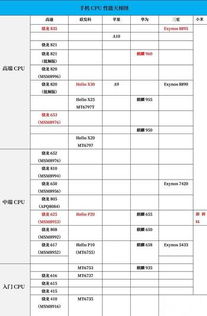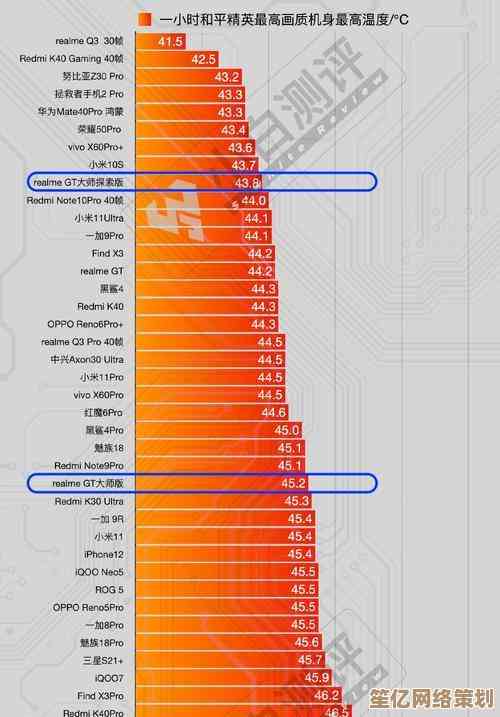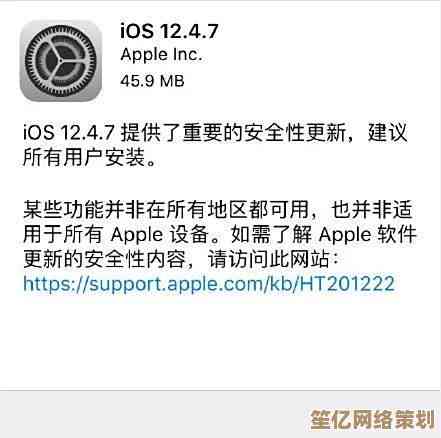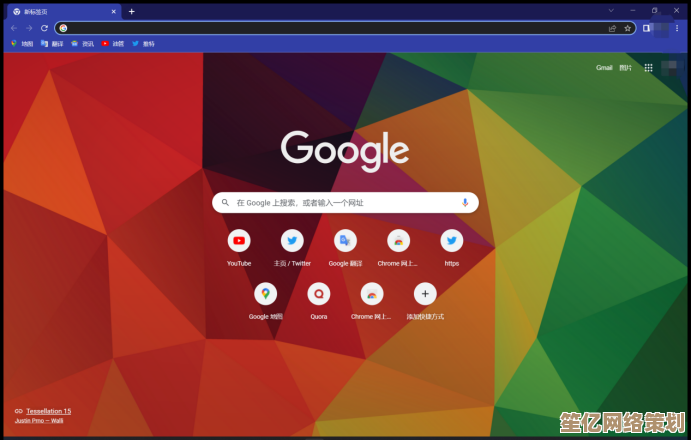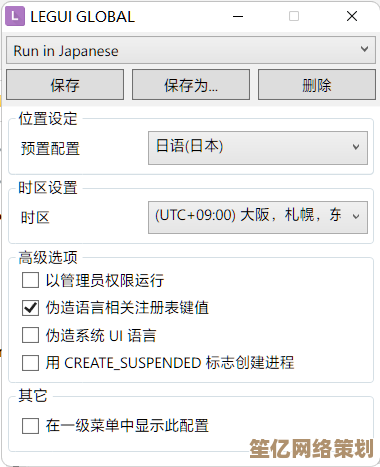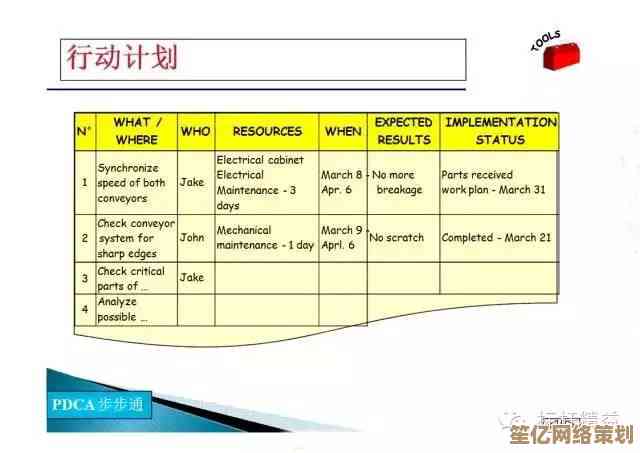Win11用户必看:一步步教你启用GPU渲染提升图形处理效率
- 游戏动态
- 2025-10-14 17:36:21
- 1
哎,你说现在这电脑,配置挺高,用起来怎么还是感觉…有点不得劲?尤其是Win11,界面是炫了,可有时候拖个窗口都感觉黏糊糊的,剪个小视频预览卡成PPT,我一开始也以为是CPU不行,后来才琢磨过来,问题可能出在显卡上——不对,是出在“怎么用”显卡上,咱们好多人的独立显卡,其实大部分时间都在…呃,摸鱼?系统默认用的往往是那个孱弱的集成显卡,今天咱就唠唠,怎么手动把GPU,尤其是独显,给“逼”出来干活,让它真正为你所用,这过程有点小折腾,但效果,真的,谁用谁知道。
咱得搞清楚一个事儿,Win11它自己有个默认的图形设置偏好,但它的判断有时候吧,挺傻的,它可能觉得你开个浏览器看视频不算重活,就随手扔给核显了,可现在的网页视频,4K、8K、HDR…负担一点也不轻啊,第一步,咱得去告诉系统:“喂,老大,这个程序,得用高性能显卡来跑。”
怎么告诉它呢?别急,我一步步说,你跟着来,错了咱再退回去,你点开“开始菜单”,找到“设置”——就是那个像齿轮的图标,进去之后,别被花里胡哨的界面唬住,直接看左边一列,找到“系统”点一下,然后在右边一大堆选项里,往下滑,找到“显示”,点进去,再继续往下翻,对,一直翻到底,有个“相关设置”栏目,里面藏着个“图形设置”,点它!这个入口藏得有点深,感觉微软不太想让人轻易找到似的。
好了,现在你看到“图形设置”页面了,默认情况下,“硬件加速GPU调度”这个选项,我建议你…嗯,可以先打开,这个功能有点像给GPU派活的调度员,让它更聪明点,理论上能降低延迟,不过效果因人而异,你先开着,感觉不对劲再关掉也行,没事儿。
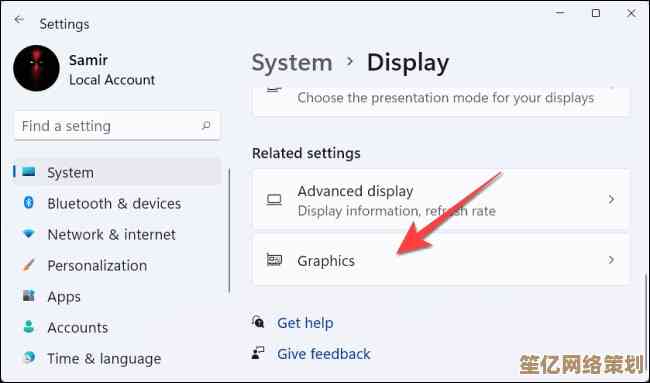
重头戏在下面“图形性能首选项”这里,这里才是咱今天的关键,你要在这里为特定的应用指定显卡,点开“浏览”按钮,会弹出一个文件选择窗口,这时候麻烦来了,你得找到那个你希望用高性能显卡运行的程序的“.exe”文件,比如你想让Chrome用独显,就得找到chrome.exe,它可能在“C:\Program Files\Google\Chrome\Application”这鬼地方,找起来是有点烦,但为了流畅,忍了,找到之后,选中,点“添加”。
添加成功后,这个程序会出现在下面的列表里,你点击它,会出现一个“选项”按钮,点一下“选项”,激动人心的时刻来了:你会看到两个选择——“让Windows决定”(也就是让它继续犯傻),“节能”(通常就是核显),以及“高性能”(就是你那宝贝独显!),这还用想吗?果断选“高性能”啊!然后点保存。
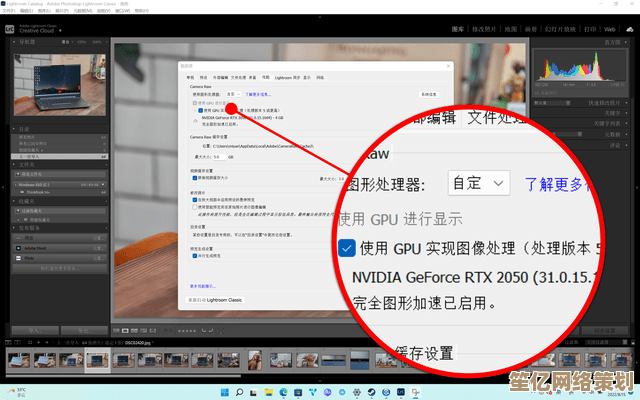
搞定一个了,像游戏启动器(比如Steam的游戏,你可能需要找到游戏本体的exe,而不是Steam.exe)、视频编辑软件、3D建模工具…你都可以如法炮制,一个个加进来,统统指定为高性能,这就像给你的核心应用开了个VIP通道,感觉整个世界都流畅了。
但这还没完,还有个更…更硬核一点的方法,在显卡控制面板里设置,如果你是NVIDIA用户,在桌面右键,应该能看到“NVIDIA控制面板”(如果没有,可能得更新下驱动),打开它,左边找到“管理3D设置”,右边首选图形处理器,直接选“高性能NVIDIA处理器”,然后在“程序设置”里,同样可以像刚才那样,为每个程序单独指定,AMD的显卡也有类似的设置界面,名字可能叫“显卡首选项”之类的,这里面的选项更细致,但…也更复杂,新手容易看晕,如果前面系统设置生效了,这里不动也行。
做完这些,重启一下电脑让设置彻底生效,然后你去打开那个你设置过的软件,特别是游戏或者剪辑软件,感受一下,是不是感觉画面响应更跟手了?渲染预览快了一点点?那种细微的顺滑感,就是GPU在全力工作的证明,当然啦,副作用是…笔记本的风扇可能转得更欢了,耗电也会快些,毕竟让人家干重活了嘛。
其实想想也挺有意思的,我们总想着换更好的硬件,但有时候,只是系统的一个设置没到位,性能就白白浪费了,这种自己动手挖掘出隐藏性能的感觉,有点像…嗯,发现了宝藏地图的秘密通道,虽然只是个小技巧,但那种“原来如此”的成就感,还是挺爽的,希望这点小折腾,能让你的Win11用起来更顺手一点。
本文由韦斌于2025-10-14发表在笙亿网络策划,如有疑问,请联系我们。
本文链接:http://waw.haoid.cn/yxdt/25619.html